ブラウザが水槽になる!
A-Lifeは簡単操作でバーチャル熱帯魚を飼育することができる
Online aquarium simulator(オンライン・アクアリウムシミュレータ)です。
(無料、登録不要、インストール不要)
ギャラリー操作方法(A-Lifeの操作方法はこちら)
ギャラリーをご利用の方は1度だけメールアドレスによる認証が必要です。
- A-Lifeを起動し「撮影アイコン」をクリックすると撮影メニューが開きます。
- はじめて撮影機能を利用される方は、最初にお名前(ハンドルネーム)を入力。
※既に使用されている名前は使用できません。
その後、メールアドレス認証を完了させます。 - 撮影メニューの「ギャラリー」からギャラリーを開くと自動ログインします。
- またはA-Lifeのギャラリーボタンからも自動ログインできます。
- ログインした状態でないとコメントを投稿したり編集することはできません
- 撮影方法は動画をご覧ください。
- 他のユーザからのコメントを受け付けたくない場合は「コメントを受け付けない」にチェック。
- 撮影が完了したら「写真のタイトル」「写真コメント」を入力して「写真を展示」をクリック。
- 自動的にギャラリーページが開き写真が展示されます。
※展示されない方はflashPlayerを最新のものにしてください。
※ポップアップブロックを許可してください。 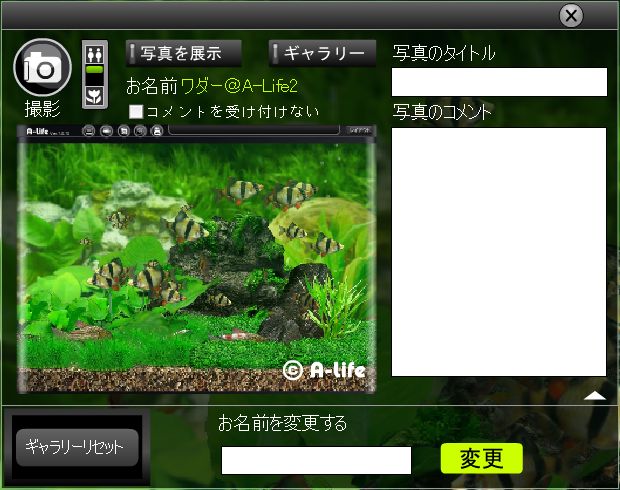
- ログイン状態で展示水槽の下にある「編集」「削除」から展示水槽コメント等の編集削除ができます。
- お名前の変更は撮影メニュー右下の▼をクリックしメニューを開くと
変更することができます。 - 同じく展開されたメニューからギャラリーをリセット(削除)することもできます。
- ギャラリーをリセットすると、保存したお名前・今まで展示した写真・コメント・
他のユーザのコメントが全て削除されます。(水槽はリセットされません) - 一度もギャラリーに展示できない方はギャラリーのリセットをしてみてください。
- 24時間以内の投稿には
 アイコンが付きます。
アイコンが付きます。
【お気に入りギャラリーに登録】

ユーザギャラリー上の「お気に入りに追加」ボタンを押すと
MYギャラリーの左側の 【お気に入りギャラリー(最大100件)】に登録されます。